win10系统Excel表格左上角多了一个绿色图标怎么办
在windows10系统电脑中编辑Excel表格时,发现表格左上角多了一个绿色图标,看起来很碍眼,这该怎么办呢?我们要如何将其去掉呢?接下来,系统城小编就为大家分享win10系统Excel表格左上角多了一个绿色图标的解决方法。
具体如下:
1、打开表格,如图所示;

2、从第一个单元往下拖拉,直到最后一个,不要选择列的模式哦;
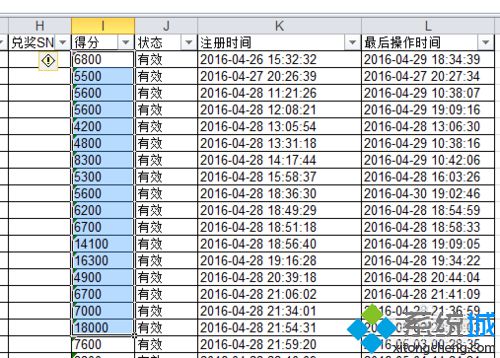
3、将所有单元格选择上后,然后点右上角黄色的图标,选择“忽略错误”即可。

windows10系统Excel表格左上角多了一个绿色图标的解决方法就为大家介绍到这里了。如果你也有同样需求的话,不妨也动手尝试一下!
相关教程:图标左下角有锁开机左上角横杠一直闪桌面上excel表图标打不开excel表格怎么上锁win7图标右上角蓝色箭头我告诉你msdn版权声明:以上内容作者已申请原创保护,未经允许不得转载,侵权必究!授权事宜、对本内容有异议或投诉,敬请联系网站管理员,我们将尽快回复您,谢谢合作!











